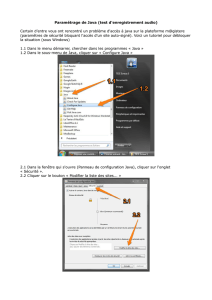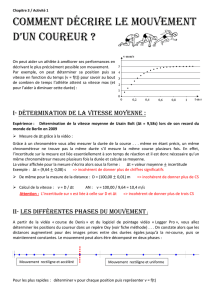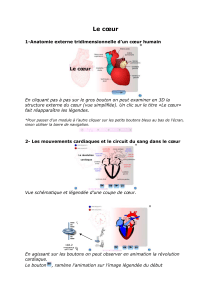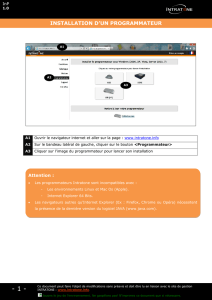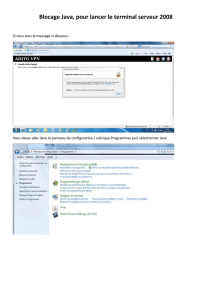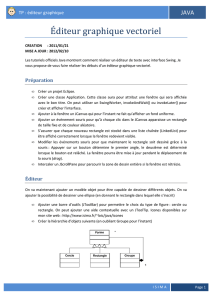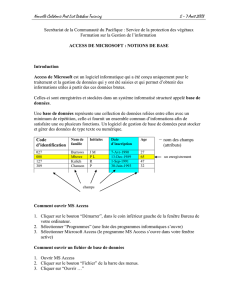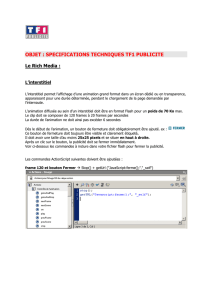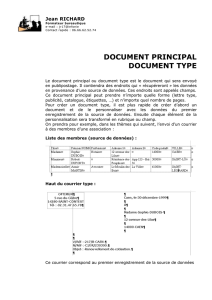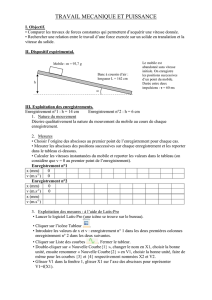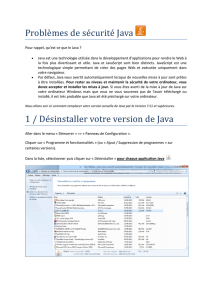PROCÉDURE DE RÉSOLUTION DE PROBLÈME JAVA
publicité
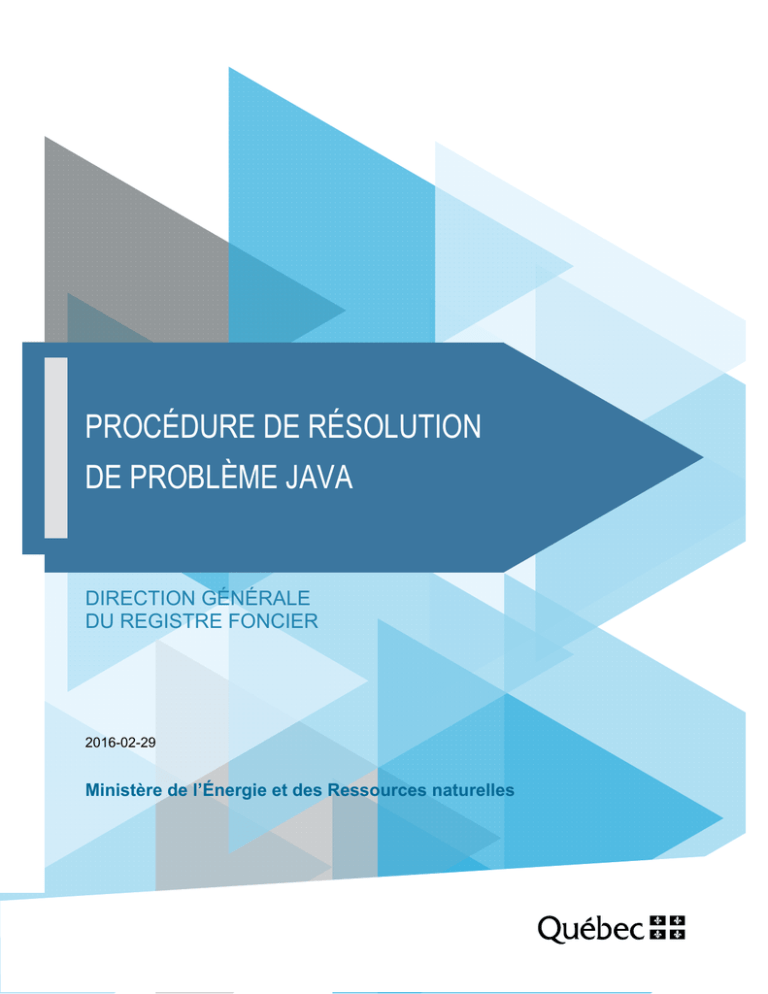
PROCÉDURE DE RÉSOLUTION DE PROBLÈME JAVA DIRECTION GÉNÉRALE DU REGISTRE FONCIER 2016-02-29 Ministère de l’Énergie et des Ressources naturelles Problématique Procédure de résolution du problème Java 1. Fermer toute page Internet Explorer. 2. Dans le panneau de configuration, sélectionner « Options Internet ». 3. Sous l’onglet général, cocher la case « Supprimer l’historique de navigation en quittant le navigateur » et cliquer sur le bouton « Supprimer… ». Ministère de l’Énergie et des Ressources naturelles 4. Sélectionner les cases à cocher « Fichiers Internet et fichiers de site Web temporaires », « Cookies et données de sites Web » et « Historique », puis appuyer sur le bouton « Supprimer ». 5. Une fenêtre apparaîtra pour l’évolution de la suppression. Ministère de l’Énergie et des Ressources naturelles 6. Fermer la fenêtre « Propriétés de : Internet » à l’aide du bouton « OK ». 7. Ouvrir Internet Explorer et taper l’adresse : https://singularlabs.com/software/javara/javara-download/ 8. Cliquer sur le bouton « Download » à droite de la version Stable version 2.6.1. 9. Dans la barre apparaissant en bas de votre écran, cliquer sur le bouton « Ouvrir ». Ministère de l’Énergie et des Ressources naturelles 10. Le document JavaRa-2.6.1.1.zip s’ouvrira. Double-cliquer sur le répertoire JavaRa-2.6. 11. Un répertoire contenant 3 fichiers différents s’ouvrira. Sélectionner l’application JavaRa. 12. Une fenêtre « Dossiers compressés » apparaîtra. Sélectionner « Exécuter ». 13. L’application JavaRa s’ouvrira avec les 4 icônes de couleur. Fermer Internet Explorer (IMPORTANT). 14. Sélectionner « Update JavaRa Definitions ». Ministère de l’Énergie et des Ressources naturelles 15. Cliquer sur « Download ». La barre de chargement verte s’affichera rapidement et disparaîtra. 16. Appuyer sur le bouton « Back » pour revenir au menu de JavaRa. 17. Sélectionner « Remove Java Runtime ». 18. Dans la boîte de dialogue qui apparaîtra, répéter les étapes suivantes pour chaque version de Java qui apparaîtra : Sélectionner la version de Java (Exemple : Java 7 Update 71); Cliquer sur le bouton « Run Uninstaller ». Ministère de l’Énergie et des Ressources naturelles 19. Confirmer la désinstallation en cliquant sur le bouton « Oui ». 20. Une fenêtre apparaîtra pour l’évolution de la désinstallation. 21. Lorsque la désinstallation est terminée, appuyer sur le bouton « Next » pour passer à l’étape 2. 22. Cliquer ensuite sur « Perform removal routine ». 23. Dans la boîte de dialogue « Removal Routine Complete », appuyer sur le bouton « OK ». 24. À cette étape, NE PAS POURSUIVRE AVEC LE BOUTON « NEXT ». Ministère de l’Énergie et des Ressources naturelles 25. Cliquer sur le « X » rouge pour fermer la boîte. 26. Ouvrir de nouveau Internet Explorer et se rendre sur le site Web www.java.com. 27. Cliquer sur « Free Java Download ». Ministère de l’Énergie et des Ressources naturelles 28. Cliquer sur « Accepter et lancer le téléchargement gratuit ». 29. Cliquer sur le bouton « Exécuter ». 30. Une fenêtre apparaîtra pour vous permettre d’installer la dernière version de JAVA 8.73. Cliquer sur le bouton « Installer ». Ministère de l’Énergie et des Ressources naturelles Étapes optionnelles 31. Une fenêtre d’offre optionnelle peut apparaître. Décocher la case « Installez Amazon Assistant » et cliquer sur le bouton « Suivant ». 32. Une fenêtre apparaîtra pour l’évolution de l’installation. 33. Une fenêtre mentionnant que l’installation a réussi apparaîtra. Cliquer sur le bouton « Fermer ». Ministère de l’Énergie et des Ressources naturelles 34. La page « Vérifier la version » de Java s’ouvrira automatiquement. Cliquer sur le bouton « Vérifier la version de Java ». 35. Une fenêtre « Voulez-vous exécuter l’application » apparaîtra. Cliquer sur le bouton « Exécuter » 36. Une fenêtre mentionnant la version installée apparaîtra. 37. Fermer Internet Explorer avec le « X » rouge. Ministère de l’Énergie et des Ressources naturelles 38. Avec le bouton DE DROITE DE LA SOURIS, cliquer sur le bouton « Windows ». 39. Sélectionner « Panneau de configuration ». 40. Afficher les grandes icônes avec la liste déroulante « Catégories ». 41. Sélectionner Java (32bits). Ministère de l’Énergie et des Ressources naturelles 42. Dans la boîte de dialogue, sélectionner l’onglet « Mise à jour ». 43. Décocher la case « Automatiser la recherche des mises à jour ». 44. Une fenêtre d’avertissement apparaîtra. Cliquer sur le bouton « Ne pas vérifier ». Ministère de l’Énergie et des Ressources naturelles 45. Sélectionner l’onglet « Général ». 46. Dans la boîte de dialogue « Panneau de configuration Java », cliquer sur le bouton « Paramètres ». La fenêtre « Paramètres de fichiers temporaires » s’ouvrira. 47. Cliquer sur le bouton « Supprimer les fichiers… ». Ministère de l’Énergie et des Ressources naturelles 48. Vérifier que les options ci-dessous sont cochées et cliquer sur le bouton « OK ». 49. Dans le panneau de configuration Java, sélectionner l’onglet « Sécurité ». 50. Cliquer sur le bouton « Restaurer les invites de sécurité ». 51. Choisir « Restaurer tout ». 52. Fermer toutes les applications et redémarrer le poste de travail. Ministère de l’Énergie et des Ressources naturelles